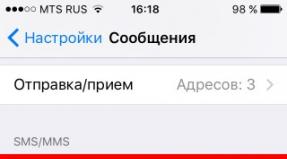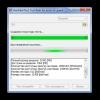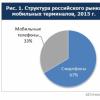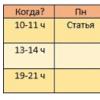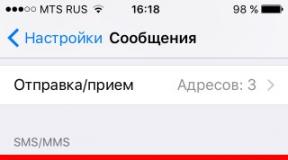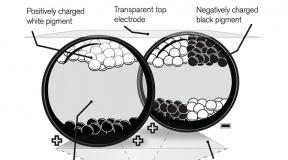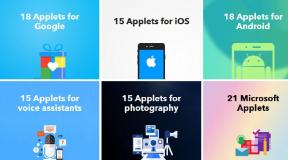Как установить поддержку японского языка на компьютере и как набирать текст на японском языке. Японская клавиатура. Как установить поддержку японского языка на компьютере и как набирать текст на японском языке Японская экранная клавиатура
Приветствую, уважаемые Хабропользователи!
Не знаю как на других аппаратах, а на моем Motorola Milestone нет поддержки японского - не стоят шрифты. Без этого скучно. Переводчик не работает, в браузере квадратики, некоторые твиты не читабельны. Потратив часа 2 в поисках решения, решения я не нашел. Ни англоязычные, ни русскоязычные форумы не помогли мне найти ответ на вопрос, как добавить поддержку японского языка. Но русские не сдаются! Ниже - описание того, как я добился поддержки японского языка на моем телефоне. И да, всё оказалось проще, чем я думал.
Нам понадобится:
1.
Японский шрифт, специально разработанный для устройств на базе Android, который называется «DroidSansJapanese.ttf». Взять его можно .2.
Установленный Android SDK. Скачать его можно, если кто не помнит, на сайте Android Developers , выбрав необходимую вам платформу.3.
К сожалению, вам скорее всего понадобятся root-права на вашем устройстве. По своему опыту скажу, что проще всего это сделать с помощью программы одного доблестного китайского товарища «Universal Androot». Вот его блог (естественно, на китайском), а скачать программу можно . На этой же странице есть список поддерживаемых устройств. Если вашего устройства нет в списке, вам, возможно, придется воспользоваться другим способом получения root доступа.Приступим!
1.
Подключаем телефон к компьютеру с Android SDK. В консоли набираем$ adb devices
Если всё хорошо, вы должны увидеть что-то похожее:
List of devices attached
04038B630E018006 device
Переходим в каталог, где лежат скачанные файлы и копируем шрифт в папку /tmp на телефоне:
$ adb push ./DroidSansJapanese.ttf /tmp/
Подготовка завершена. Осталось совсем чуть-чуть.
2.
Для тех, кто не успел сделать root на устройстве. Устанавливаем Universal Androot. Версия ПО может отличаться от нижеприведенной.$ adb install Universal_Androot_1.6.2_beta6.apk
Результат установки должен быть похож на изображенное на картинке:
После успешной установки необходимы зайти на устройство, запустить только что установленную программу и нажать кнопку «Go Root» (все картинки уменьшены в 2 раза) :
3.
Заходим в консоль устройства, получаем root и перемонтируем папку /system в режим чтение-запись:$
adb shell
$>
su #следующие команды выполняются под root"ом
#>
mount -o rw,remount /dev/block/mtdblock6 /system
Номер раздела на вашем устройстве может отличаться от номера раздела на моем (mtdblock6
). Рекомендую выполнить команду mount
без параметров, чтобы уточнить какой именно раздел примонтирован в /system
.
Осталось скопировать шрифт из временной папки в папку со шрифтами и перезагрузить телефон.
#>
cp /tmp/DroidSansJapanese.ttf /system/fonts/ #mv почему-то не работает...
#>
rm /tmp/*.ttf
#>
reboot
Всё! При желании можно удалить root с помощью Universal Androot («Undoo Root») и удалить сам Universal Androot (через управление приложениями в телефоне).
Кому необходима японская клавиатура - рекомендую Simeji
, доступна бесплатно в Android Market. Очень удобная и быстрая. Ее скриншот можно увидеть ниже.
Что получилось
Что получилось можено увидеть на следующих скриншотах:Вместо заключения
* Программа Universal Androot распространяется автором под лицензией Attribution-Noncommercial-Share Alike 3.0 Unported .* Получение Root происходит без смены региона.
* Да, я знаю, что можно установить шелл на телефон и обойтись без Android tools. Но в моем случае adb уже был установлен, а root-доступ был нужен одноразово, поэтому ставить дополнительное ПО я не видел смысла.
Спасибо за внимание!
Теги: Android, локализация, японизация
В статье описано, как установить на компьютер японскую раскладку и как на ней печатать. Рассмотрено два варианта ввода (Romaji Input и Kana Input): особенности и сложности их использования.
Вот вы и освоили японскую азбуку, и пришла пора уметь не только выписывать знаки от руки, но и печатать их на клавиатуре.
Для того, чтобы установить на свой компьютер (Windows) японскую раскладку, кликните на название языка в правом нижнем углу и выберите «Настройки языка».
Затем в открывшемся поле выберите пункт «Добавить язык» и найдите «Японский». Далее вы можете поступить двумя способами: выбрать метод ввода Romaji Input, чтобы при печати слоги образовывались при нажатии на соответствующие буквы латинского алфавита (например, набрав «sa» вы получите знак さ), или метод ввода Kana Input: каждой кнопке на вашей клавиатуре будет соответствовать один знак азбуки. Рассмотрим особенности печати в обоих случаях.
Romaji input (ввод латинскими буквами)
Данный выбор является наиболее оптимальным, поскольку не требует долгого процесса запоминания расположения кнопок. Если вы скачаете японскую раскладку ещё и на телефон, то вам, скорее всего, придётся научиться печатать именно этим способом.
При печати используется транскрипция Хэпбёрна , то есть для получения следующих знаков нужно нажать следующие латинские буквы: し = shi, ち = chi, つ = tsu, や = ya, ゆ = yu, よ = yo, わ = wa.
Знаки со звонкими или глухими согласными также образуются при помощи соответствующих латинских букв: が = ga, ぽ = po и т.д. Звонкий ряд СА пишется через Z и J: za, ji, zu, ze, zo. Сочетания с мягкими согласными также записываются, как слышатся, например: じゃ = ja, ぎゅ = gyu, にょ = nyo. Маленький ЦУ получается при вводе соответствующего согласного два раза: かっぱ = kappa, いっしょう = isshou и т.д.
Также рассмотрим более сложные моменты:
· Чтобы получить знак ん нажмите «n» два раза.
· づ печатается как «du».
· を печатается как «wo», поскольку входит в ряд ВА, состоявший когда-то из знаков wa, wi, we, wo.
· Чтобы напечатать маленькими знаки азбуки, передающие гласные звуки, нужно нажать перед ним «x» или «l»: ぁ = xa/la, ぃ = xi/li,ぅ = xu/lu, ぇ = xe/le, ぉ = xo/lo. По такому же принципу пишутся открытые слоги, которые могут быть маленькими в японском языке: ヵ = xka/lka, ヶ = xke/lke, っ = xtsu/ltsu. Однако всю азбуку так напечатать не получится.
· Для того чтобы напечатать ウェ или ウィ нужно нажать «w» и соответствующую гласную.
· Слоги с «ф» будут писаться, как слышатся: ファ = fa, フィ = fi, フェ = fe, フォ = fo.
· Сочетание ティ печатается как «thi» или «texi/teli».
· Знак удлинения гласного звука в катакане (ー) печатается как тире.
· Знаки препинания печатаются нажатием на кнопки «б» (、), «ю» (。) и «.» (・).
· Чтобы напечатать японские кавычки нажмите кнопку, где находится русская буква «х», для открывающей скобки (「) и кнопку «ъ» для закрывающей скобки (」).
Kana Input (ввод каной)
Данный способ печати на японском языке является более простым с точки зрения понимания того, как писать «сложные» сочетания знаков, однако требует большого количества времени для развития скорости печати. Кроме того, в самом начале при данном выборе вам придётся проявить творческий подход.
Метод ввода Kana Input подразумевает, что, нажав одну кнопку на клавиатуре, вы получите один знак слоговой азбуки. В Японии, безусловно, все знаки уже заранее подписаны на кнопках производителем, однако в нашем случае вам придётся подписывать их самостоятельно (например, лаком для ногтей с тонкой кисточкой). Тогда знаки каны будут располагаться вот так:
Рассмотрим особенности печати на такой раскладке:
· Для того, чтобы напечатать нигори (две точки, озвончающие согласный звук), нажмите на кнопку, на которой располагается русская буква «х». Ханнигори (кружок, оглушающий звук х ) находится на кнопке, которой соответствует «ъ».
· Маленький знак ЦУ и маленькие гласные пишутся как наши большие буквы: зажмите Shift и нажмите кнопку с необходимым знаком.
· Знаки わ и を находятся на одной кнопке – где расположен ноль. Если вы просто нажмёте на неё, то получите знак わ, а если при этом зажмёте Shift, то получите знак を.
· Знак удлинения гласного звука в катакане находится на той же кнопке, что и знак ХО. Если вы просто нажмёте на неё, то получите знак ほ, а если при этом зажмёте Shift, то получите знак ー.
· Знаки препинания также печатаются при помощи зажатия клавиши Shift: Shift + «б» = 、, Shift + «ю» = 。, Shift + «.» = ・.
· Чтобы напечатать японские кавычки зажмите Shift и нажмите «х» для открывающей кавычки (「) и Shift + «ъ» для закрывающей (」).
Общие особенности печати на японском языке
Если вы напечатаете какое-либо слово и нажмёте «пробел», оно преобразуется в иероглифы или знаки катаканы. Нажав на пробел ещё раз, вы увидите список, из которого можно выбрать знаки, подходящие под ваш конкретный случай. Для этого нажимайте пробел, пока не дойдёте до подходящего варианта. Завершив свой выбор, нажмите Enter.

Помимо всего прочего, японская раскладка может порадовать вас наличием дополнительных символов-картинок. Так, некоторые слова могут преобразовываться не только в иероглифы, но и в изображения. Например, если вы напишете ねこ («кошка») и нажмёте «пробел» определённое количество раз, то сможете получить символ 🐈. Ещё примеры: ほし («звезда») – ★/☆, はーと («сердце») – 💛/💑/💘 и т.д.
Удачи в дальнейшем освоении японского языка!
Вопрос этот мне задают регулярно, поэтому решил это дело подробно изложить. Даже если вы знаете, как это делать, советую заглянуть под кат, в конце поста я рассказал о двух полезных опциях, не очень широко известных даже среди печатающих по-японски .
И сразу хорошая новость: никаких дополнительных программ устанавливать не надо; если у вас Office XP или младше, все необходимые функции там встроены (про более старшие версии не знаю).
Первый шаг: устанавливаем японскую раскладку на клавиатуру. Для этого идем в Control Panel и там выбираем Regional and Language Options. Там выбираем закладку Languages и нажимаем кнопку Details. Появляется вот такая картинка:
Нам нужен значок, изображающий буковку «А». Если на него нажать, выпадет менюшка, показанная на картинке. Тут можно выбирать алфавит, которым на экране будет изображаться то, что вы на японской клаве печатаете – хирагана, либо катакана (из последней я обычно использую Full-width).
Допустим, выбрали хирагану. Теперь поехали печатать. Набираются японские слова латинскими буквами с использованием классической транслитерации «ромадзи». Тут все довольно несложно, в основном японский алфавит записывается латиницей так, как слышится: a, i, u, e, o, ka, ki, ku, ke, ko и т.д. «Я», «ю», «ё» печатаются как ya, yu, yo. Слоги типа «дза», «дзи» – как za, zi (или ji), zu и т.д. Слоги «ся» (шя), «сю» (шю) и «сё» (шё) – как sya, syu, syo. Буква う (у), выражающая длинный звук – соответственно, буквой u. В катакане, где долгота гласной обозначается длинной чертой (––), нажимаете клавишу «дефис». Пауза перед согласным, отображаемая по-японски маленькой буквой つ (цу) пишется удвоением последующей согласной. Частицы は («ва», совпадающая по написанию с «ха») и を (о) печатаются, как ha и wo, а буква わ (ва) – как wa. Если что-то забыл, то любой слог можно легко подобрать по аналогии.
Таким образом, если вы хотите написать по-японски «Хоккайдо», то печатаете:
hokkaidou, а компьютер сам переформатирует это вот так (u на конце обозначает долгий звук):
ほっかいどう.
В процессе печати японские буквы будут подчеркнуты пунктирной чертой. Это значит, что компьютер ждет от вас дальнейших действий – оставить слово, как есть, азбукой, или переформатировать в иероглифы. Чтобы оставить азбукой, нужно нажать Enter, а чтобы переделать в канджи (иероглифы) – нажать пробел. Слово будет автоматом переведено в тот вариант канджи, который компьютеру покажется наиболее подходящим/часто встречающимся. Если вам нужен не этот вариант, снова нажимаете пробел, и выскакивает менюшка – список всех имеющихся вариантов. Выбираете нужный и жмете Enter. Если нужного нет – проверьте то, что напечатали азбукой, программа чувствительна к тонкостям типа длины гласных и т.д.
В нашем случае, при нажатии пробела слово «Хоккайдо» сразу записывается правильными иероглифами:
Вот, собственно, и все. А теперь – пара бонусов.
1. Делаем транскрипцию иероглифического текста азбукой
Допустим, у вас на компьютере есть текст, записанный канджи, а как это все читается – непонятно. Хотелось бы иметь то же самое, записанное хираганой. Ничего проще: выделяем текст, затем идем в меню Format / Asian layout (Формат / Разметка для восточно-азиатских языков) и там в выпадающей менюшке выбираем Phonetic Guide (Фонетическое руководство). Появляется просмотровое окошечко, в котором можно отформатировать вид записи. Нажав ОК, получим следующее:
北海道 (ほっかいどう)
.К сожалению, далеко не всегда программа выдает правильный вариант. Посмотреть другие предлагаемые варианты можно в упомянутом окошечке нажатием кнопки Default readings (По умолчанию), ну, а если вы сами знаете, как слово читается, то правильное чтение можно напечатать в соответствующем поле (слева наверху в том же окне).
Забавно, но ту же процедуру программа выполняет и для русского текста! Выглядит это так:
Выглядит (ヴぇーぅいげーえるやーでーい)
это (えーてーおー) так (てーあー) . Хрень полная, но при желании можно вручную подправить: хрень (ほれに) полная (ぽるなや) .2. Переводим
Еще меньше людей знают, что прямо в Ворде можно переводить, причем не только с японского, а и других языков. Просто нажимаем на слово правой кнопкой, в выпавшей менюшке выбираем Translate . Справа открывается панелька, на которой предлагается вариант перевода. Там же можно выбрать, с какого на какой язык. Возможности у этого переводчика слабенькие, многих слов не знает, но иногда бывает полезно. Чтобы эта опция работала, компьютер должен быть подключен к интернету.Японская клавиатура - это простой метод ввода клавиатуры на японском языке, который упрощает работу для всех японских пользователей, которые хотят тоже. Японская клавиатура имеет больше возможностей для написания японского языка и для совместного использования текста на японском языке.
Японская клавиатура предназначена для ввода на клавиатуре телефона всего типа, чтобы писать на японском языке. Теперь вы легко пишете на своем телефоне на японском языке, что упрощает чтение и запись на японском языке.
это все о японских пользователях, чтобы печатать таким образом.
включить японскую клавиатуру-> установить японскую клавиатуру в язык и метод ввода в вашем телефоне.
переключить японскую клавиатуру-> выбрать японскую клавиатуру в качестве метода ввода из настройки метода ввода option.3.
Темы-> Японская клавиатура, в основном 8 тем в клавиатурах.
такие как горное небо, закат, горная трава, цветная волна, темный камень, голубая долина, цветной цветок.
выберите в соответствии с пользователем, который хочет в типе клавиатуры в качестве фона и стиля шрифта, независимо от вашего желания.
images-> выберите фотографию из галереи или сделайте снимок с камеры, чтобы выбрать в качестве фонового изображения для вашего типа клавиатуры, если вы хотите установить свою фотографию или семейную фотографию или детскую фотографию на клавиатуре телефона, вы можете легко установить в качестве фона, который вы также хотите установить
0,5.
Предварительный просмотр -> предварительный просмотр дает вам лучший вариант того, как ваша клавиатура выглядит в вашем телефоне, если вы хотите изменить что-либо, вы можете легко изменить с помощью настроек или тем, что вы хотите изменить в предварительном просмотре японской клавиатуры.
вы можете проверить предварительный просмотр в любое время, когда вы измените что-либо из настроек или иначе.
настройка-> установка позволяет пользователю дать больше возможностей для установки клавиатуры в соответствии с выбором пользователя и сделать ее более простой для ввода.-> применить опцию автоматической прописной буквы, чтобы дать пользователю возможность легко вводить заглавные буквы первого слова каждого предложения.-> всплывающее окно на клавише
нажмите дать, чтобы увидеть, что вы пишете символ во время нажатия на клавиатуре.-> вибрировать на клавиатуре опция нажатия применяется для вибрации, когда вы нажимаете на клавиатуре и вибрации телефона.-> звук на клавише дает звук при нажатии на клавиатуре
на японской клавиатуре.-> подсказка при нажатии клавиши дает вам возможность написать подсказку в соответствии с вашим характером ввода и словарь или сохраненное слово дают подсказки.-> громкость звука применяется для установки громкости звука при нажатии на клавиатуре.->
Размер текста подсказки применяется к заданному размеру текста подсказки слова.-> Цвет текста ключа дает вам возможность выбора цвета клавиатуры на японской клавиатуре.-> Предварительный цвет текста также устанавливается в качестве вашего выбора. Японская клавиатура устанавливается в основном за два шага.
клавиатура телефона для японского языка
Клавиатура uage keyboard.japanese предназначена для всех пользователей японского языка, которые хотят печатать на японском языке, а также делиться и отправлять текст на японском языке.
Читайте также...
- Как продвигать личный бренд в социальных сетях Личный бренд в социальных сетях
- Wi-Fi - это технология, которая обеспечивает беспроводную связь для передачи данных на близкие расстояния между различными устройствами
- Обзор камеры Sony Xperia XZ Premium
- Заводской сброс Samsung Galaxy A5 (2016) Самсунг галакси а5 завис после обновления